win11自动保存可重启的应用 Win11系统如何设置自动保存可重启的应用程序
更新时间:2024-02-12 14:58:27作者:yang
Win11系统是微软最新发布的操作系统,它带来了许多令人期待的新功能和改进,其中之一就是自动保存可重启的应用程序功能。这项功能可以帮助用户在重启或者关机后,自动保存正在运行的应用程序的状态,以便下次启动时能够恢复到之前的工作状态。对于那些需要频繁重启电脑或者处理大量任务的用户来说,这个功能无疑是一个福音。Win11系统如何设置自动保存可重启的应用程序呢?让我们一起来了解一下。
具体方法:
1.打开“Windows 11”系统桌面,在下方的任务栏中找到“开始”图标,如图所示。

2.进入“开始”菜单后,点击“设置”按钮进入,如图所示。
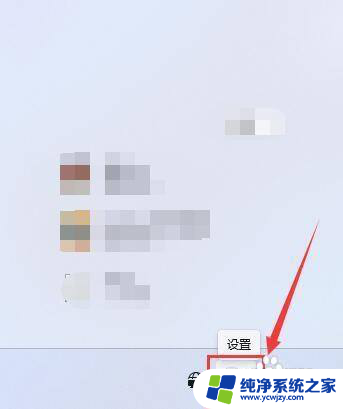
3.进入“帐户”设置界面后,点击打开“登录选项”,如图所示。
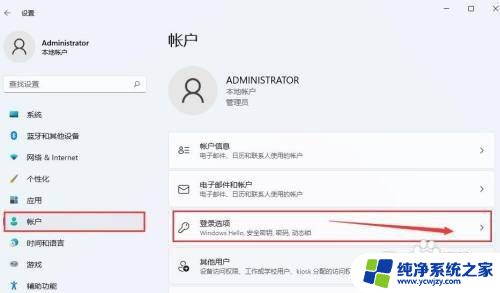
4.进入后,在“其他设置”项下。将“自动保存可重启的应用,并在我重新登录时将它们重启”开关拉至“开”位置即可,如图所示。
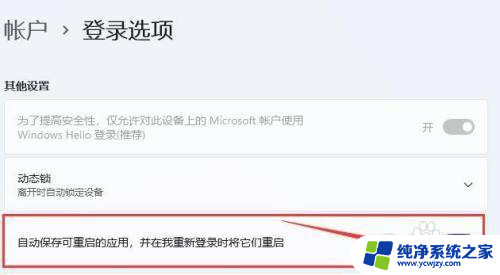
以上就是win11自动保存可重启的应用的全部内容,有需要的用户可以根据以上步骤进行操作,希望对大家有所帮助。
win11自动保存可重启的应用 Win11系统如何设置自动保存可重启的应用程序相关教程
- win11设置自动重启任务 Win11如何设置每日定时自动重启
- win11禁止应用开机启动 Windows11如何关闭应用开机自启动
- win11重启exeplorer进程 Win11系统explorer.exe频繁自动重启怎么办
- win11可打开网站的应用 Win11如何设置可打开特定网站的应用
- win11如何关闭自启动应用
- win11启动cad时出现0xc000007b win11应用程序无法正常启动0xc000007b解决方法
- win11如何找到自动保存的word文档文件找不到 Word自动保存的文档在哪里找到的方法
- win11系统笔记本电脑自动重启
- win11应用开机自启动
- win11电脑进入系统后,自动重启
- win11开启讲述人后屏幕没有颜色怎么办
- win11查看计算机名
- win11 桌面备忘录
- 关掉win11自带软件的自动更新功能
- win11禁用 高级启动
- win11清除系统垃圾
win11系统教程推荐
win11系统推荐